Czym jest VPN? Zalety i wady wirtualnej sieci prywatnej VPN

Czym jest VPN, jakie są jego zalety i wady? Omówmy z WebTech360 definicję VPN oraz sposób zastosowania tego modelu i systemu w praktyce.
Utworzenie bootowalnego dysku USB dla systemu operacyjnego Windows będzie bardzo proste, jeśli wiesz, jak zastosować odpowiednią metodę. Oprócz korzystania z oprogramowania, które obsługuje tworzenie rozruchowego dysku USB, takiego jak Rufus , Hiren's Boot ,... istnieje również inny sposób na utworzenie rozruchowego dysku USB bez konieczności instalowania dodatkowego oprogramowania na komputerze. To jest użycie wiersza poleceń.
Kroki korzystania z wiersza poleceń w celu utworzenia rozruchowego dysku USB w celu zainstalowania systemu Windows
Jeśli nie chcesz korzystać z narzędzia innej firmy do utworzenia dysku rozruchowego, możesz skorzystać z narzędzia Diskpart i wiersza poleceń, aby utworzyć nośnik instalacyjny. Oto jak to zrobić.
1. Najpierw wykonaj kopię zapasową wszystkich plików na dysku USB i podłącz go do komputera.
2. Naciśnij klawisz Win , wpisz cmd i kliknij Uruchom jako administrator w wierszu poleceń. Możesz również użyć programu PowerShell, jeśli wolisz to narzędzie od wiersza poleceń.
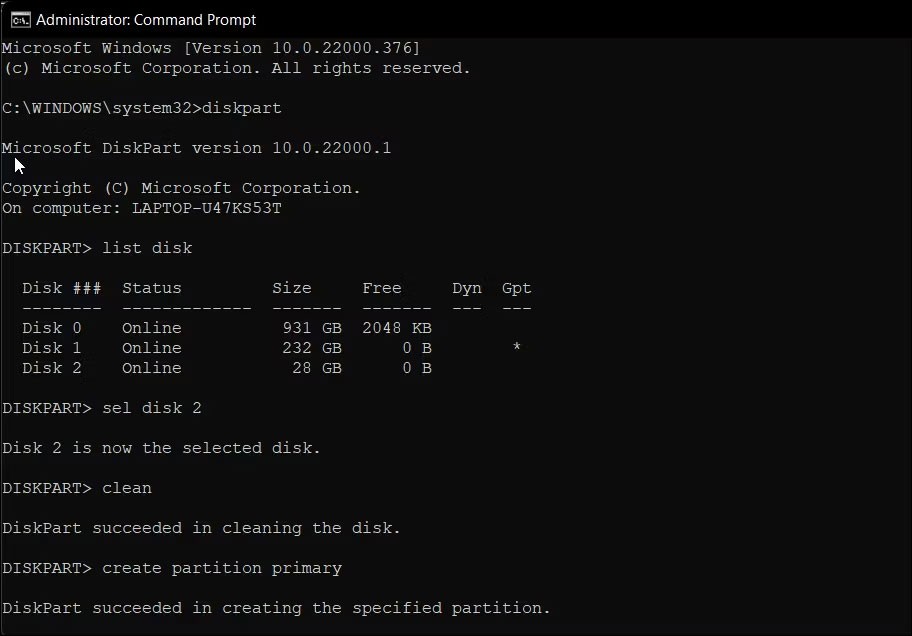
3. W oknie wiersza polecenia wpisz poniższe polecenie i naciśnij klawisz Enter , aby uruchomić narzędzie Windows Diskpart.
DISKPART4. Następnie wpisz poniższe polecenie, aby wyświetlić listę wszystkich dostępnych urządzeń pamięci masowej:
LIST DISK5. Tutaj znajdź swój dysk USB. Aby ustalić swój dysk USB, sprawdź kolumnę Rozmiar . W tym przypadku dysk USB jest oznaczony jako Dysk 2 .
6. Następnie wpisz następujące polecenie, aby wybrać dysk:
SEL DISK 27. W powyższym poleceniu zmień DISK 2 na numer przypisany do Twojego dysku USB. Na przykład, jeśli posiadasz konfigurację z dyskiem SSD lub SATA, Twój główny dysk będzie wyświetlany jako DYSK 0 , a dysk USB jako DYSK 1 . Wybór właściwego dysku jest niezwykle istotny, ponieważ następny krok będzie wymagał wyczyszczenia wybranego dysku.
8. Po wymazaniu dysku wpisz poniższe polecenie i naciśnij Enter , aby usunąć całą zawartość dysku:
Clean9. Następnie wpisz następujące polecenie, aby utworzyć partycję podstawową:
Create Partition Primary10. Po utworzeniu partycji podstawowej wpisz następujące polecenie, aby wybrać partycję podstawową:
List Par11. Wiersz poleceń wyświetli szczegóły dotyczące Twojego dysku USB.
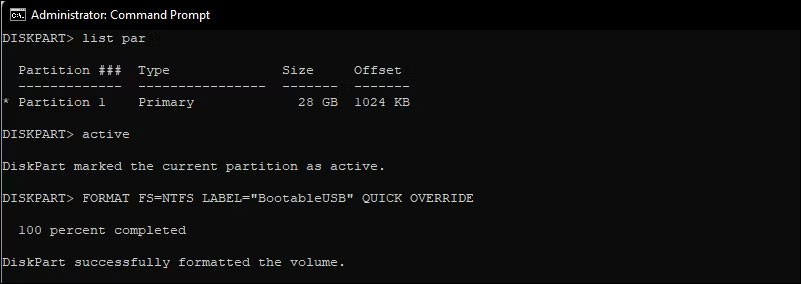
12. Wpisz następujące polecenie i naciśnij Enter , aby aktywować partycję:
Active13. Następnie wpisz poniższe polecenie, aby sformatować dysk USB. Ważne jest, aby sformatować dysk w systemie NTFS , ponieważ format FAT32 spowoduje błąd nieprawidłowych parametrów.
FORMAT FS=NTFS LABEL=“BootableUSB” QUICK OVERRIDE14. Po zakończeniu wpisz Exit i naciśnij Enter , aby wyjść z narzędzia Disk Part.
Teraz musisz zamontować obraz ISO i przenieść jego zawartość na dysk USB.
1. Aby to zrobić, wpisz poniższe polecenie i naciśnij Enter , aby zamontować plik ISO systemu Windows 11:
PowerShell Mount-DiskImage -ImagePath "C:\Users\UserName\Downloads\Win11_English_x64v1.iso"2. W powyższym poleceniu zamień ścieżkę pliku na lokalizację obrazu ISO systemu Windows 11.
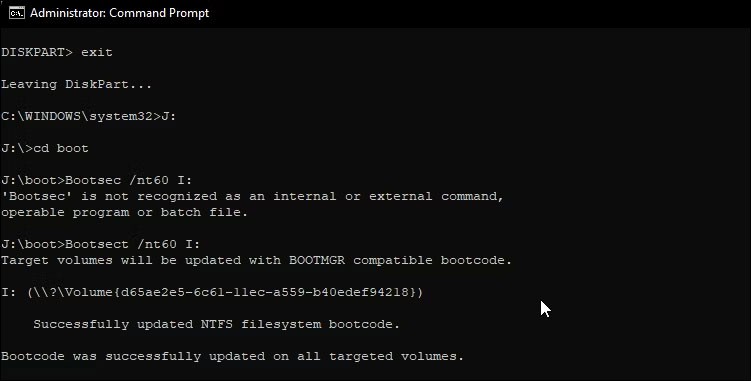
3. Po zamontowaniu obrazu ISO wpisz poniższe polecenie, aby uruchomić Diskpart.
Diskpart4. Następnie wpisz poniższe polecenie, aby wyświetlić dostępne woluminy.
List volume5. Pomoże to ustalić literę dysku dla zamontowanego pliku ISO. W kolumnie Typ zamontowany obraz ISO będzie wymieniony jako DVD-ROM. W kolumnie Ltr podana jest litera przypisana do danego tomu. Zapisz szczegóły dotyczące woluminu ISO, ponieważ będziesz go później używać.
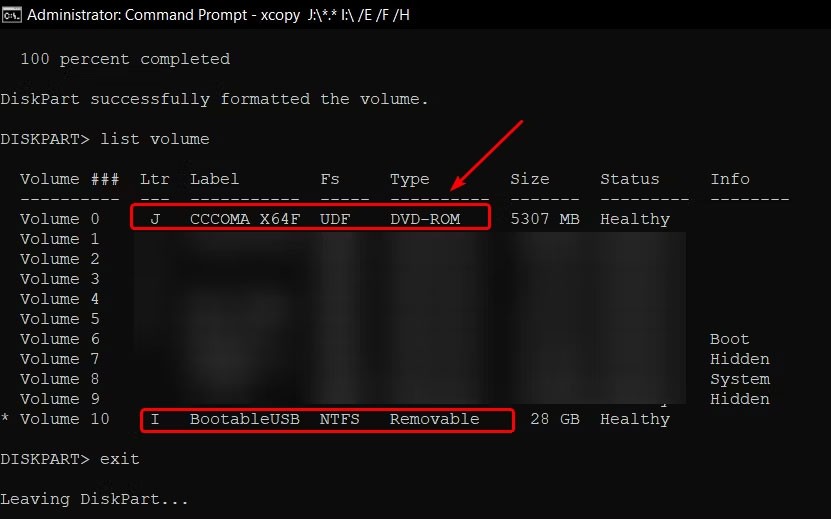
6. Po uzyskaniu szczegółów dotyczących woluminu zamontowanego obrazu ISO wprowadź następujące polecenie, aby wyjść z Diskpart:
Exit7. Następnie wpisz literę zamontowanego woluminu ISO i naciśnij Enter. Na przykład, jeżeli litera zamontowanego woluminu ISO to J, wpisz poniższe polecenie i naciśnij Enter .
J:8. Wpisz następujące polecenie, aby uruchomić komputer z płyty CD:
cd boot9. Następnie wpisz następujące polecenie, aby zastosować kod rozruchowy główny zgodny z Bootmgr na dysku flash USB:
Bootsect /nt60 I:10. W powyższym poleceniu zamień I na literę dysku przypisaną do Twojego dysku flash USB.
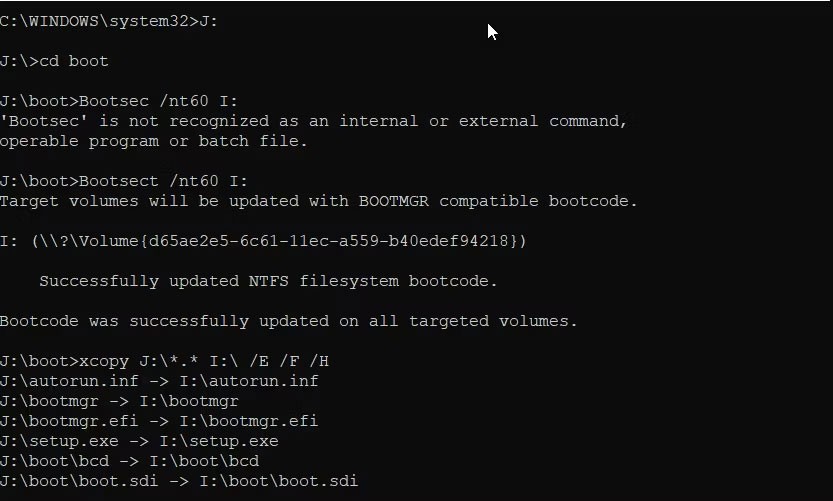
11. Następnie wpisz poniższe polecenie i naciśnij Enter , aby skopiować pliki systemowe Windows 11 na dysk flash USB:
xcopy J:\*.* I:\ /E /F /H12. W powyższym poleceniu zamień K: i I: odpowiednio na litery zamontowanego woluminu ISO i dysku USB .
13. Proces ten może potrwać od 5 do 10 minut. Jeśli wiersz poleceń zawiesi się, jest to normalne, należy więc zaczekać, aż proces się zakończy.
14. W przypadku powodzenia wyświetli się komunikat Pliki zostały skopiowane .
To wszystko! Teraz możesz użyć rozruchu USB do czystej instalacji systemu Windows 11.
Powodzenia!
Więcej artykułów znajdziesz poniżej:
Czym jest VPN, jakie są jego zalety i wady? Omówmy z WebTech360 definicję VPN oraz sposób zastosowania tego modelu i systemu w praktyce.
Zabezpieczenia systemu Windows oferują więcej niż tylko ochronę przed podstawowymi wirusami. Chronią przed phishingiem, blokują ransomware i uniemożliwiają uruchamianie złośliwych aplikacji. Jednak te funkcje nie są łatwe do wykrycia – są ukryte za warstwami menu.
Gdy już się tego nauczysz i sam wypróbujesz, odkryjesz, że szyfrowanie jest niezwykle łatwe w użyciu i niezwykle praktyczne w codziennym życiu.
W poniższym artykule przedstawimy podstawowe operacje odzyskiwania usuniętych danych w systemie Windows 7 za pomocą narzędzia Recuva Portable. Dzięki Recuva Portable możesz zapisać dane na dowolnym wygodnym nośniku USB i korzystać z niego w razie potrzeby. Narzędzie jest kompaktowe, proste i łatwe w obsłudze, a ponadto oferuje następujące funkcje:
CCleaner w ciągu kilku minut przeskanuje Twoje urządzenie w poszukiwaniu duplikatów plików i pozwoli Ci zdecydować, które z nich możesz bezpiecznie usunąć.
Przeniesienie folderu Pobrane z dysku C na inny dysk w systemie Windows 11 pomoże zmniejszyć pojemność dysku C i sprawi, że komputer będzie działał płynniej.
Jest to sposób na wzmocnienie i dostosowanie systemu tak, aby aktualizacje odbywały się według Twojego harmonogramu, a nie harmonogramu firmy Microsoft.
Eksplorator plików systemu Windows oferuje wiele opcji zmieniających sposób wyświetlania plików. Być może nie wiesz, że jedna ważna opcja jest domyślnie wyłączona, mimo że ma kluczowe znaczenie dla bezpieczeństwa systemu.
Przy użyciu odpowiednich narzędzi możesz przeskanować swój system i usunąć programy szpiegujące, reklamowe i inne złośliwe programy, które mogą znajdować się w systemie.
Poniżej znajdziesz listę oprogramowania zalecanego przy instalacji nowego komputera, dzięki czemu będziesz mógł wybrać najpotrzebniejsze i najlepsze aplikacje na swoim komputerze!
Przechowywanie całego systemu operacyjnego na pendrive może być bardzo przydatne, zwłaszcza jeśli nie masz laptopa. Nie myśl jednak, że ta funkcja ogranicza się do dystrybucji Linuksa – czas spróbować sklonować instalację systemu Windows.
Wyłączenie kilku z tych usług może znacznie wydłużyć czas pracy baterii, nie wpływając przy tym na codzienne korzystanie z urządzenia.
Ctrl + Z to niezwykle popularna kombinacja klawiszy w systemie Windows. Ctrl + Z pozwala zasadniczo cofać działania we wszystkich obszarach systemu Windows.
Skrócone adresy URL są wygodne w czyszczeniu długich linków, ale jednocześnie ukrywają prawdziwy adres docelowy. Jeśli chcesz uniknąć złośliwego oprogramowania lub phishingu, klikanie w ten link bezmyślnie nie jest rozsądnym wyborem.
Po długim oczekiwaniu pierwsza duża aktualizacja systemu Windows 11 została oficjalnie udostępniona.













